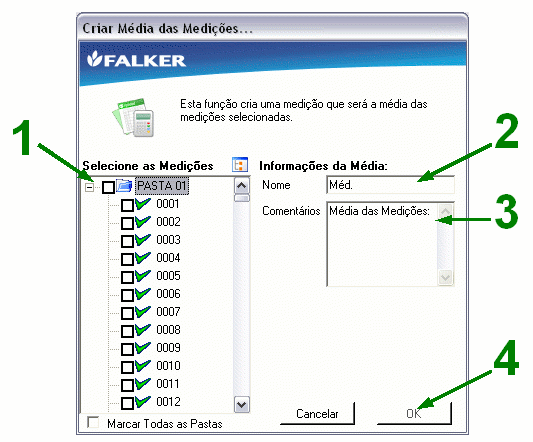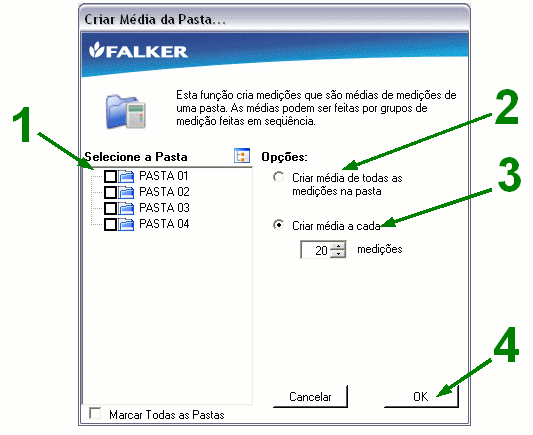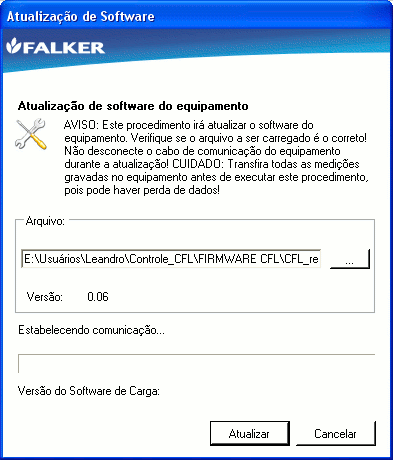|
Base de Informações Site Falker (51) 3092-6200 |
|
Ir para o Menu
|
Acessando o menu Ferramentas->Criar Média das Medições... ou, através da barra de ferramentas clicando no ícone , será aberta a seguinte janela:
Na árvore Selecione as Medições (1) aparecem apenas as pastas que contêm medições. A média é feita considerando todas as medições selecionadas na árvore, portanto, pode-se selecionar apenas as medições desejadas (na mesma ou em diferentes pastas) ou pastas inteiras. No campo Nome (2) pode se digitar o nome desejado (até 32 caracteres) para a média. No campo Comentários (3) pode se digitar um comentário para a média de no máximo 300 caracteres. Caso não altere o comentário padrão, será preenchido com o nome das pastas e as medições utilizadas para criar a média. Caso seja selecionado até 15 medições, será exibido no comentário o nome de todas as medições. Se houver mais de 15 medições, aparecerá somente a quantidade de medições que foram selecionadas em cada pasta. O botão OK (4) somente será habilitado quando forem selecionadas duas ou mais medições na árvore de medições. Clicando-se no botão, a média será criada. Acessando o menu do botão direito do mouse, quando selecionadas duas ou mais medições na árvore de medições, em Criar Média das Selecionadas será criada, na pasta das médias, uma média de todas medições selecionadas pela multiseleção.
Acessando o menu Ferramentas->Criar Média da Pasta... será aberta a seguinte janela:
Na árvore Selecione a Pasta (1) aparecem apenas as pastas que contêm medições. Nas opções pode-se configurar o modo como será criada a média. Para criar a média com todas as medições contidas na pasta, selecione Criar média de todas as medições na pasta (2). A média será criada na própria pasta. Para criar as médias em grupos de medições contidas na pasta, selecione Criar média a cada (3) e escolha o tamanho do grupo desejado, entre 2 a 1000 medições. As médias serão criadas no final da árvore de medições com o nome Média “Nome da pasta usada”. Por exemplo, se a pasta selecionada chama-se “01”, a pasta onde ficará as médias criadas terá o nome de “Média 01”. Ao clicar no botão OK (4) será criada a média da(s) pasta(s) selecionada(s). Acessando o menu do botão direito do mouse, quando selecionada uma medição na árvore de medições, em Criar Média da Pasta será criada, na própria pasta, uma média de todas as medições contidas na pasta.
Através deste item é feita a atualização do software embarcado no equipamento clorofiLOG. Ao selecionar esta opção, através do caminho Ferramentas -> Atualiza software, é aberta a seguinte janela:
Atualização de Software Passo a Passo
|